如何使用AI软件把一张图片放入到一个图形中
来源:网络收集 点击: 时间:2024-03-01【导读】:
AI是制作矢量图形的常用软件,对于初学的小伙伴来说有很多问题不明白,下面小编分享一下在AI软件中把一张图片放入图形中的方法工具/原料more电脑Adobe illustrator cc 2015方法/步骤1/7分步阅读 2/7
2/7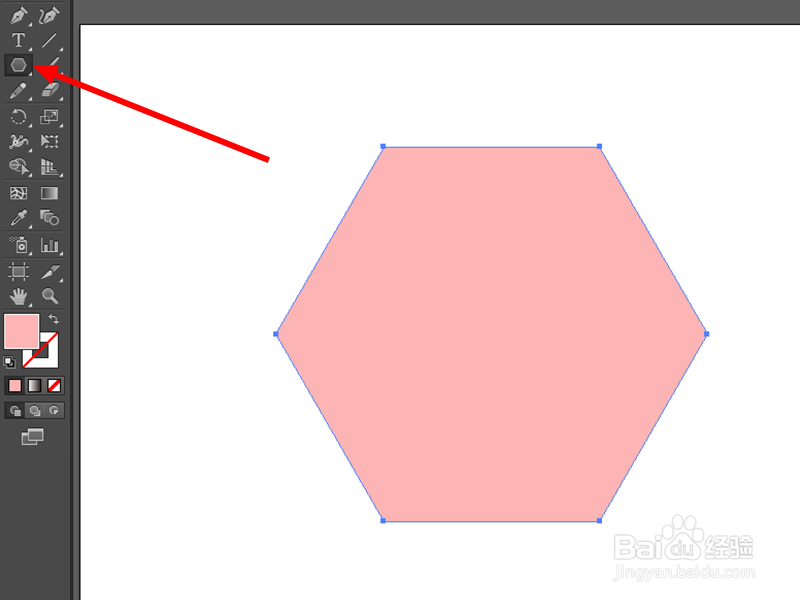 3/7
3/7 4/7
4/7 5/7
5/7 6/7
6/7 7/7
7/7 总结1/1
总结1/1
打开电脑上的AI软件,ctrl+n新建文件
 2/7
2/7选中左边工具栏的多边形工具,在画板上画一个图形
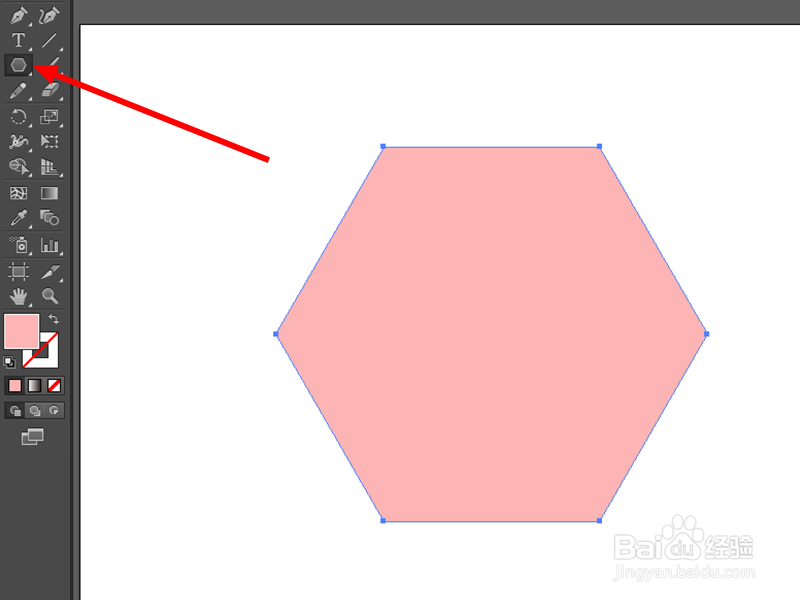 3/7
3/7将需要放入图形的图片拉进来,选中图片,单击鼠标右键,点击排列—置于底层
 4/7
4/7这时图形会显示在最上层,调整图形的位置
 5/7
5/7选中图片,在文件的左边点击自由变换工具,调整图片的大小
 6/7
6/7同时选中图形和图片,单击鼠标右键点击建立剪切蒙版,或者使用快捷键ctrl+7
 7/7
7/7如下图所示,图片放入图形完成
 总结1/1
总结1/11、打开AI软件,新建文件后,画一个图形
2、拉进图片,调整到合适的大小,将图片置底
3、选中图形和图片,ctrl+7建立剪切蒙版即可
注意事项如果想解除效果,可以单击鼠标右键点击释放剪切蒙版
AI剪切蒙版版权声明:
1、本文系转载,版权归原作者所有,旨在传递信息,不代表看本站的观点和立场。
2、本站仅提供信息发布平台,不承担相关法律责任。
3、若侵犯您的版权或隐私,请联系本站管理员删除。
4、文章链接:http://www.1haoku.cn/art_201937.html
上一篇:AI怎么设置文字边角样式?illustrator边角设置
下一篇:酸菜肥肠粉的做法
 订阅
订阅